

|
几何画板是一个作图和实现动画的辅助教学软件,用户可以根据教学需要编制出相关的图像和动画过程。几何画板是适用于数学、平面几何、物理的矢量分析、作图,函数作图的动态几何工具。 几何画板是数学教师常用的课件制作软件,功能非常强大。但是它对文字的处理能力相对较弱,很难实现阴影、立体等效果,往往需要其他软件配合制作完成,较不方便。下面就给大家介绍如何在几何画板中直接制作立体阴影文字。 具体的操作步骤如下: 1.利用“文字工具”按钮,在画板的画图区域拖出一个文本框,在文本框中输入所需文字,如“欢迎学习几何画板”。 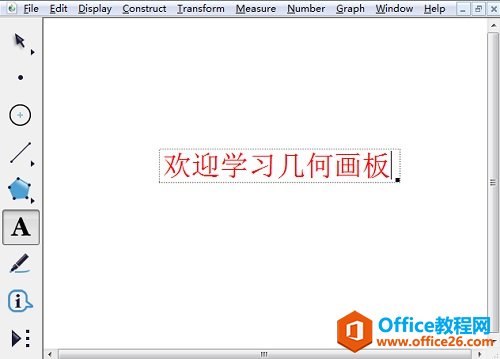 ? ?在文本框中输入所需文字示例 2.用“移动箭头工具”选中整个文本框或者用快捷键“Ctrl+C”和“Ctrl+V”复制、粘贴文本框(当然也可用编辑菜单中的“复制”、“粘贴”命令)。调整其中一个文本框中的文字颜色为灰色(或其它较浅的颜色)。 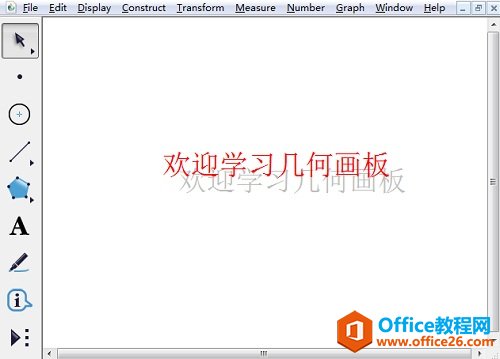 ? ?选中文本框再复制一个文本框示例 3.用“移动箭头工具”选中整个文本框,然后用鼠标移动调整2个文本框的位置,使2个文本框上下、左右稍微错开一点,即可产生立体阴影效果(位置差不多时可用键盘上的方向键进行微调,到达最满意的效果为止)。这一步需要稍微细心一点! 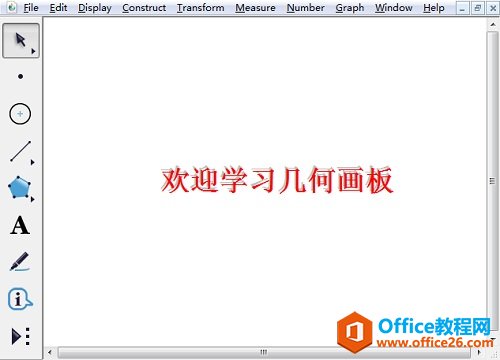 ? ?调整文本框的位置达到立体阴影效果示例 以上给大家介绍了在几何画板中直接制作立体阴影文字的方法,其实也不失为一种可行的方法,至少做起来方便、快捷。 几何画板提供丰富而方便的创造功能使用户可以编写出自己需要的教学课件。 |
温馨提示:喜欢本站的话,请收藏一下本站!